Audition CS6音频除去人声操作教程
更新日期:2023-09-22 14:25:45
来源:系统之家
手机扫码继续观看

Audition CS6音频怎么除去人声?很多人在录制视频时有多余人声存在,或者想从一段音乐中提取出伴奏,该怎么办呢?下面小编来给大家分享下Audition CS6音频除去人声操作教程。
1、首先打开我们的audition软件。

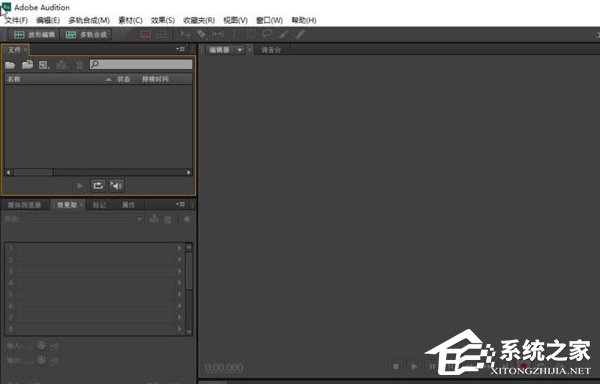
2、打开一个音频文件。
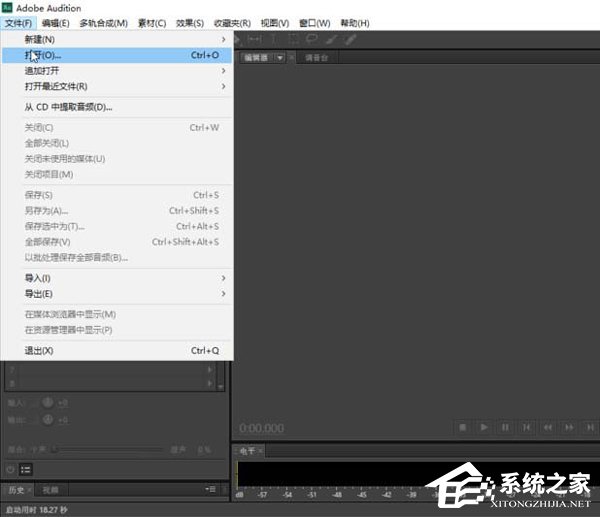
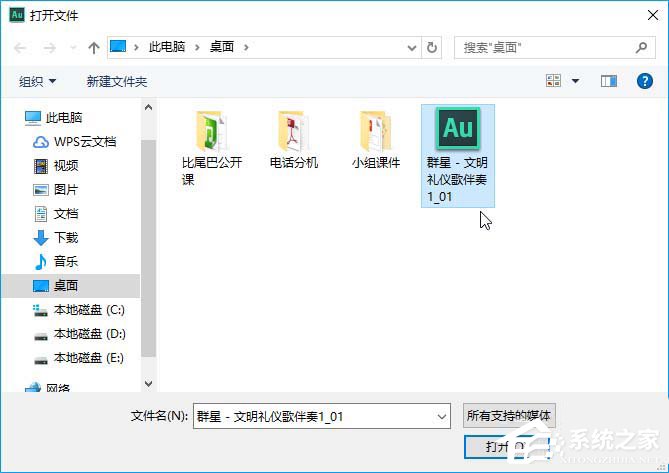

3、把音频文件加载进来之后,我们按ctrl+A选中文件中的音频部分。选择菜单栏中的“效果”-》“立体声像”-》“提取中置通道”。

4、在弹出的菜单中选择”去除人声“选项,选择频率范围(男声,女声,低音)
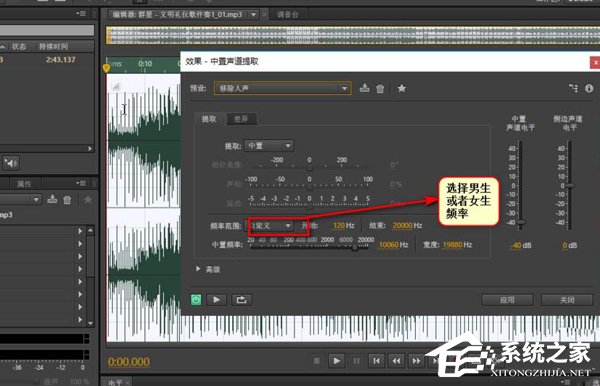
5、最后点击确定即可,等待解析完成!
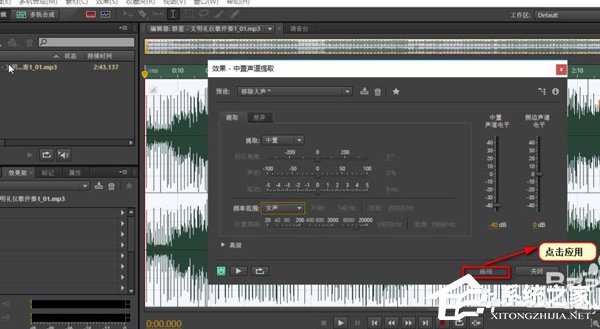

上面就是Audition CS6音频除去人声操作教程,若您是其他版本的Audition 可参考《如何使用Audition软件消除人声?》。
该文章是否有帮助到您?
常见问题
- monterey12.1正式版无法检测更新详情0次
- zui13更新计划详细介绍0次
- 优麒麟u盘安装详细教程0次
- 优麒麟和银河麒麟区别详细介绍0次
- monterey屏幕镜像使用教程0次
- monterey关闭sip教程0次
- 优麒麟操作系统详细评测0次
- monterey支持多设备互动吗详情0次
- 优麒麟中文设置教程0次
- monterey和bigsur区别详细介绍0次
系统下载排行
周
月
其他人正在下载
更多
安卓下载
更多
手机上观看
![]() 扫码手机上观看
扫码手机上观看
下一个:
U盘重装视频












